目录
2、"worker_processes" directive is not allowed here
3、本地登录验证码测试正常,使用docker上线后报空指针问题
环境准备
1、k8s集群
主节点master:192.168.3.200
子节点node1:192.168.3.201
子节点node2:192.168.3.202
安装方式略。
2、harbor远程仓库
http://192.168.3.200,输入用户名密码登录,初始用户名为admin,密码配置在【harbor.cfg】配置文件中的【harbor_admin_password】属性。
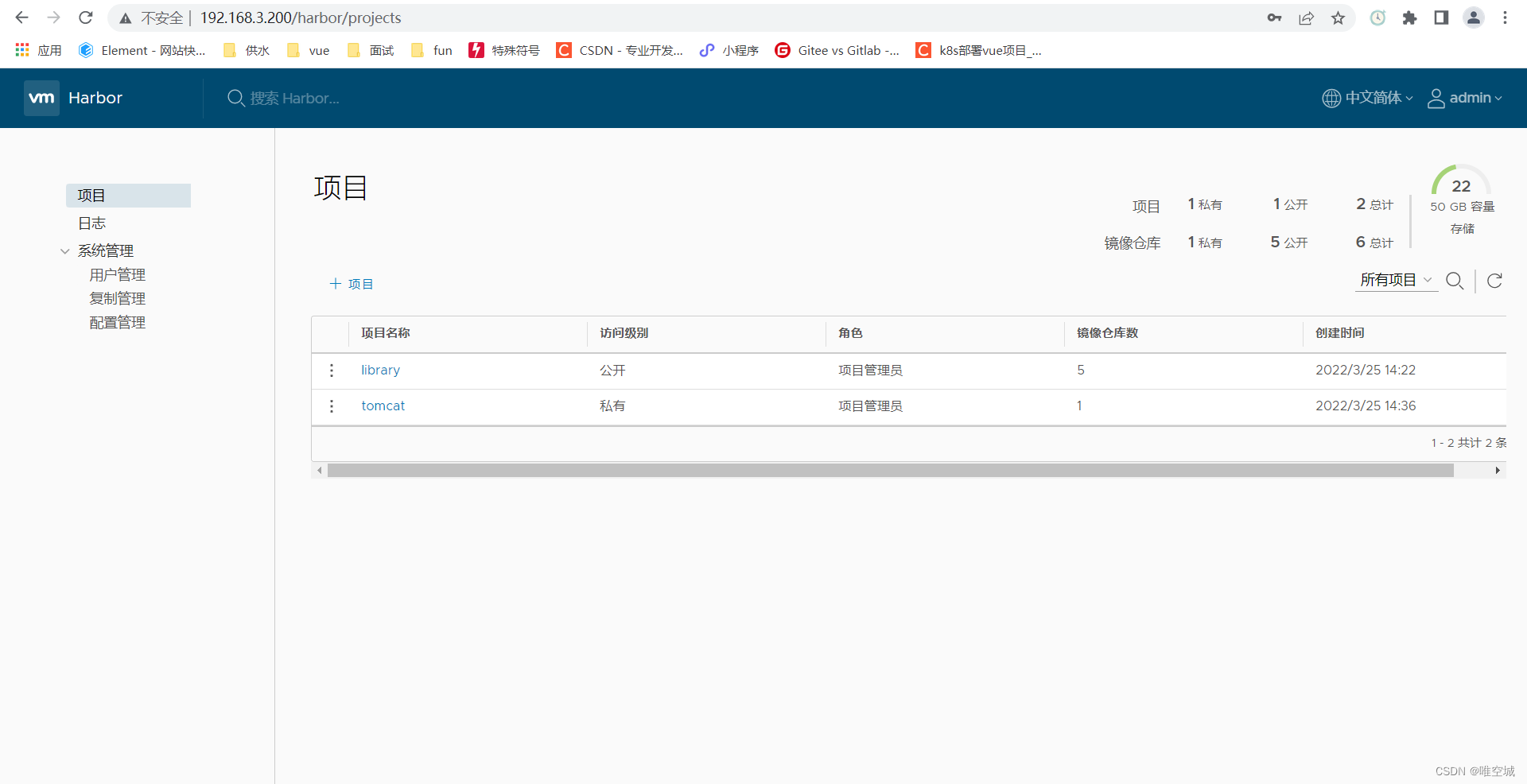
部署在主节点上,需要在harbor目录下输入命令,常用命令如下:
# 查看harbor服务状态
docker-compose ps
# 重启harbor
docker-compose restart
# 打标签,例如
docker tag centos:7 192.168.3.200/library/centos:7
# 上传,例如
docker push 192.168.3.200/library/centos:7
# 下载,例如
docker pull 192.168.3.200/library/centos:7
docker和harbor之间交互的基本使用
配置http镜像仓库可信任(docker默认是通过https访问harbor的,但是私有仓库是在公司内网的话,没有必要配置https, 所以我们要在daemon.json配置harbor服务器地址被docker认为是可信任的站点;如果docker通过https访问harbor,就不需要进行如下设置)。
我的daemon.json位置在:/etc/docker/daemon.json
配置内容如下:
{
"registry-mirrors": ["https://b9pmyelo.mirror.aliyuncs.com"],"insecure-registries":["192.168.3.200"]
}修改完后需要重启docker,因为harbor也是运行在docker容器里的。
部署前后端分离项目
我这里的项目是由Spring Boot+vue组成。
生成vue镜像(所有子节点都需要操作)
1、将前端vue项目打包得到dist.zip
上传到服务器中合适的位置,上传完成后解压:unzip dist.zip
2、创建nginx的配置文件default.conf
在dist同级目录创建default.conf文件:sudo vim default.conf
这里以我的项目为例:
server {
listen 9000;
server_name localhost;
location /DLHYXT/dsmMgr {
root /BJ/;
proxy_set_header Host $host;
try_files $uri $uri/ /DLHYXT/dsmMgr/index.html $uri/ =404;
index index.html index.htm;
}
location /api/v1/note {
proxy_redirect off;
proxy_set_header Host $host;
proxy_set_header X-Real-IP $remote_addr;
proxy_set_header x-Forwarded-For $proxy_add_x_forwarded_for;
proxy_pass http://192.168.3.200:32081;
}
location /api/v1/dsm {
proxy_redirect off;
proxy_set_header Host $host;
proxy_set_header X-Real-IP $remote_addr;
proxy_set_header x-Forwarded-For $proxy_add_x_forwarded_for;
proxy_pass http://192.168.3.200:32351;
}
location /randCodeImage {
proxy_redirect off;
proxy_set_header Host $host;
proxy_set_header X-Real-IP $remote_addr;
proxy_set_header X-Forwarded-For $proxy_add_x_forwarded_for;
proxy_pass http://192.168.3.200:32081;
}
error_page 500 502 503 504 /50x.html;
location = /50x.html {
root html;
}
}3、创建Dockerfile文件
同级目录下创建Dockerfile文件:sudo vim Dockerfile
# 基于nginx镜像
FROM nginx:latest
# 作者
MAINTAINER "ly"
# 描述
LABEL description="VUE TODO"
# 将打包文件复制到nginx镜像目录下
COPY dist/ /BJ/DLHYXT/dsmMgr/
# 配置文件复制到nginx镜像中对应的目录下
COPY default.conf /etc/nginx/conf.d/default.conf
env LANG=C.UTF-84、生成vue镜像
执行docker build -f Dockerfile -t web-todo .
最后的.表示Dockerfile在当前目录,-t设置生成的镜像名称。
当只有一个Dockerfile的时候,可以省略-f,即:
docker build -t web-todo .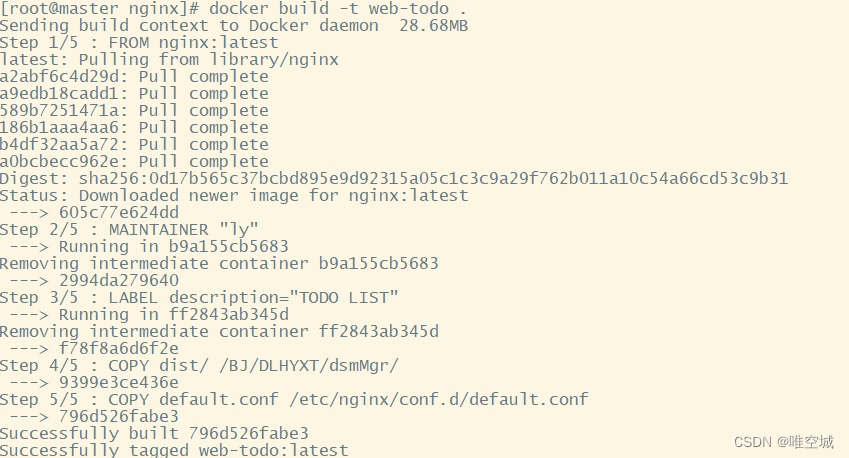
看到Successfully则表示成功,执行成功后可以通过docker images |grep web-todo查看已生成的镜像。
5、打标签
docker tag web-todo:latest 192.168.3.200/library/web-todo:v16、推到harbor仓库
docker push 192.168.3.200/library/web-todo:v1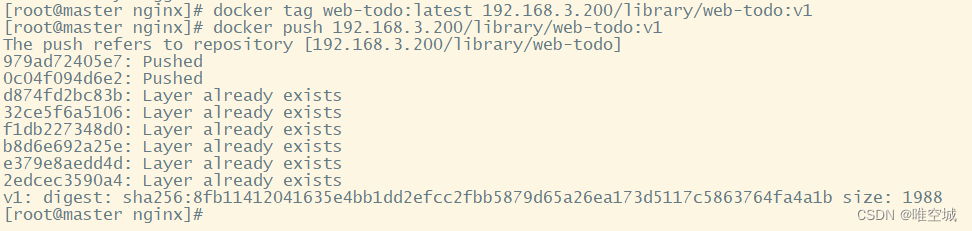
注意:第一次需要登录harbor:docker login 192.168.3.200,输入用户名密码即可推送成功。
7、查看生成的镜像
docker images
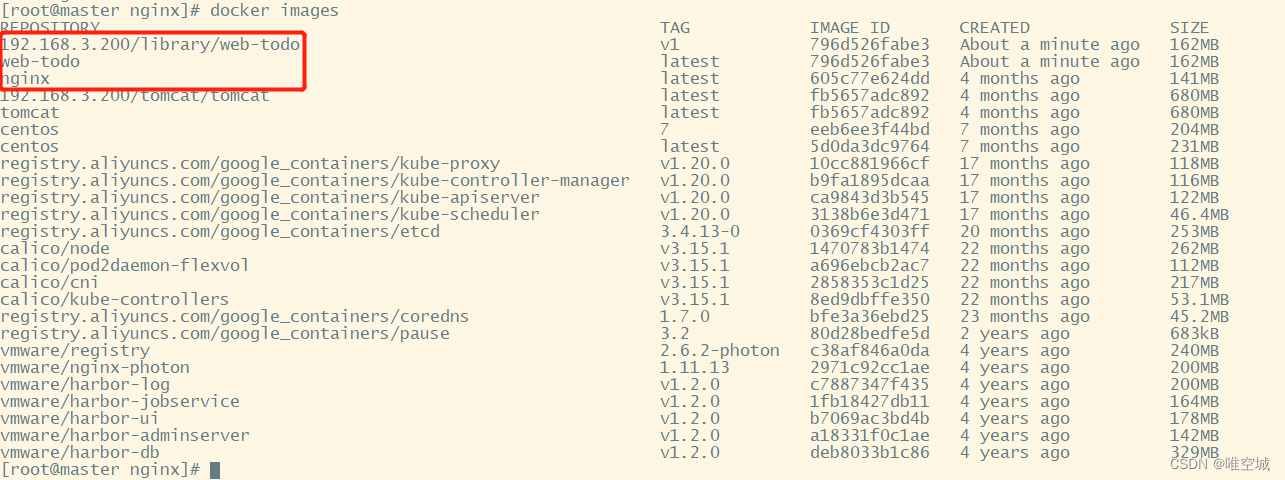
生成jar包镜像(所有子节点都需要操作)
1、获得jar包
通过编译器打包获得对应的后端jar包,然后上传到服务器对应位置
2、创建Dockerfile
jar包同级目录下创建:sudo vim Dockerfile
由于我的是两个jar包,所以需要创建两个Dockerfile,分别为:
DockerfileDsm
# jdk基础镜像
FROM frolvlad/alpine-oraclejdk8:slim
# 容器中创建目录
RUN mkdir -p /usr/local/dsm
# 编译后的jar包copy到容器中创建到目录内
COPY hy-dsm-service.jar /usr/local/dsm/dsm.jar
# 指定容器启动时要执行的命令
ENTRYPOINT ["java","-jar","/usr/local/dsm/dsm.jar"]DockerfileNote
FROM frolvlad/alpine-oraclejdk8:slim
RUN mkdir -p /usr/local/note
COPY note-0.0.1-SNAPSHOT.jar /usr/local/note/note.jar
ENTRYPOINT ["java","-jar","/usr/local/note/note.jar"]3、生成jar包镜像
docker build -f DockerfileDsm -t dsm-k8s .
docker build -f DockerfileNote -t note-k8s .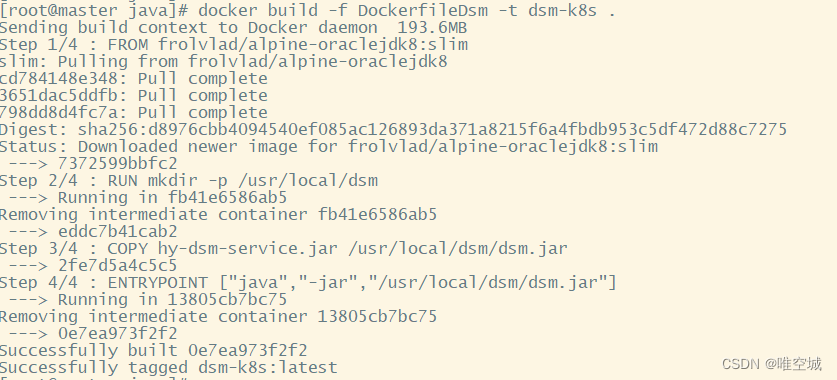
4、打标签
docker tag dsm-k8s:latest 192.168.3.200/library/dsm-k8s:v1
docker tag note-k8s:latest 192.168.3.200/library/note-k8s:v15、推到harbor仓库
docker push 192.168.3.200/library/dsm-k8s:v1
docker push 192.168.3.200/library/note-k8s:v1
6、查看生成的镜像
docker images
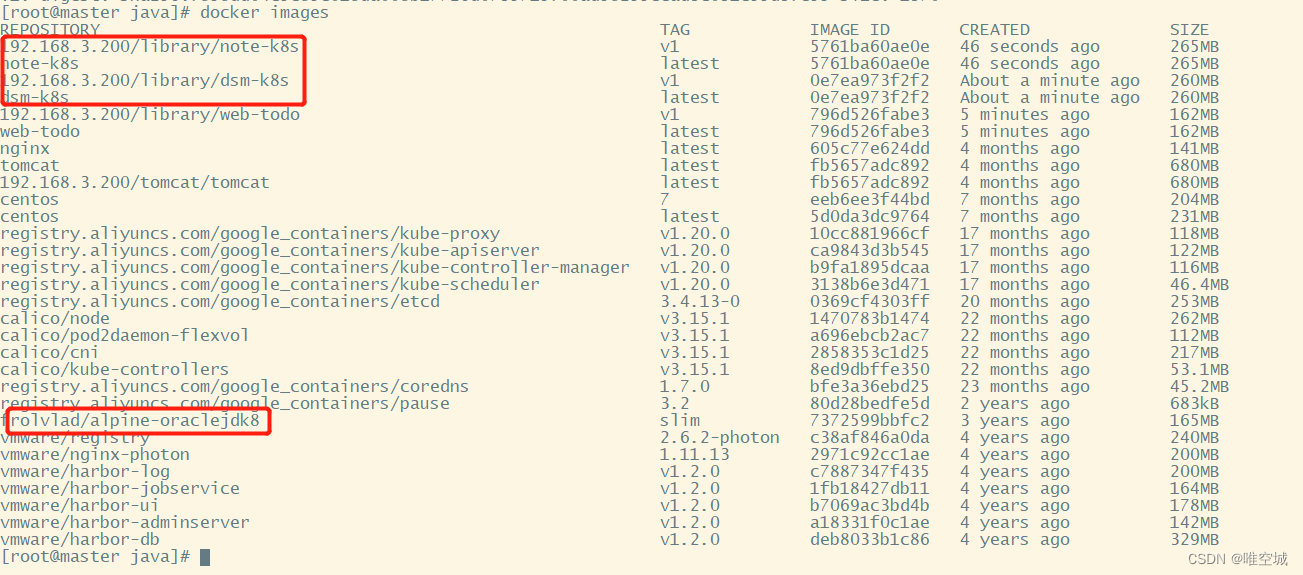
k8s容器部署前后端项目(主节点操作)
1、选择合适位置创建java-vue.yaml文件
k8s管理项目主要是靠yaml,这次部署的java-vue.yaml如下
# vue资源的类型/角色:deployment
apiVersion: apps/v1
kind: Deployment
metadata:
name: web-todo
# 命名空间无
namespace: default
labels:
app: web-todo
spec:
replicas: 1 # 副本数量为1
selector:
matchLabels:
app: web-todo
template:
metadata:
labels:
app: web-todo
spec:
imagePullSecrets:
- name: harbor-secret
containers:
- name: web-todo
# 镜像获取地址
image: 192.168.3.200/library/web-todo:v1
imagePullPolicy: IfNotPresent
ports:
- containerPort: 9000
name: web-todo
resources:
requests:
memory: 300Mi
cpu: 0.4
limits:
memory: 500Mi
cpu: 1
---
# vue资源的类型/角色:svc
kind: Service
apiVersion: v1
metadata:
name: web-todo
namespace: default
labels:
app: web-todo
spec:
type: NodePort
ports:
- port: 9000
nodePort: 30260 #service对外开放端口
selector:
app: web-todo
---
# dsm jar资源的类型/角色:svc
apiVersion: v1
kind: Service
metadata:
name: dsm-k8s
namespace: default
labels:
app: dsm-k8s
spec:
type: NodePort
ports:
- port: 9093
nodePort: 32351 #service对外开放端口
selector:
app: dsm-k8s
---
# dsm jar资源的类型/角色:deployment
apiVersion: apps/v1
kind: Deployment
metadata:
creationTimestamp: null
labels:
app: dsm-k8s
name: dsm-k8s
spec:
replicas: 2
selector:
matchLabels:
app: dsm-k8s
strategy: {}
template:
metadata:
creationTimestamp: null
labels:
app: dsm-k8s
spec:
containers:
- image: 192.168.3.200/library/dsm-k8s:v1
name: dsm-k8s
imagePullPolicy: Never
resources: {}
status: {}
---
# note jar资源的类型/角色:svc
apiVersion: v1
kind: Service
metadata:
name: note-k8s
namespace: default
labels:
app: note-k8s
spec:
type: NodePort
ports:
- port: 8094
nodePort: 32081 #service对外开放端口
selector:
app: note-k8s
---
# note jar资源的类型/角色:svc
apiVersion: apps/v1
kind: Deployment
metadata:
creationTimestamp: null
labels:
app: note-k8s
name: note-k8s
spec:
replicas: 2
selector:
matchLabels:
app: note-k8s
strategy: {}
template:
metadata:
creationTimestamp: null
labels:
app: note-k8s
spec:
containers:
- image: 192.168.3.200/library/note-k8s:v1
name: note-k8s
imagePullPolicy: Never
resources: {}
status: {}执行命令:
kubectl create -f java-vue.yaml2、查看pod
kubectl get pods -o wide如果pod都在running状态,表示项目就都起好了。

3、查看deployment
kubectl get deployment
4、查看service
kubectl get svc
5、查看部署好的页面
可能遇到的命令
镜像相关
# 查看所有镜像
docker images
# 查看所有运行的进程
docker ps -a
# 停止运行
docker stop id
# 删除承载进程的容器
docker rm id
# 删除镜像,id为镜像id
docker rmi id
pod相关
# 创建命名空间can
kubectl create namespace can
# 查看命名空间can下的pod状态
kubectl get pods -n can -o wide
# 查看pod状态
kubectl get pods -o wide
# 删除pod
kubectl delete pods <pod-name>
kubectl delete pods <pod-name> -n <namespace-name>
# 查看命名空间can下的deployment
kubectl get deployment -n can
# 查看deployment
kubectl get deployment
# 删除deployment
kubectl delete deployment <deploy-name>
kubectl delete deployment <deploy-name> -n <namespace-name>
# 查看命名空间can下的service
kubectl get svc -n can
# 查看service
kubectl get svc
# 删除service
kubectl delete svc <svc-name>
kubectl delete svc <svc-name> -n <namespace-name>查看pod日志
kubectl logs <pod-name>
kubectl describe pod <pod-name>可能遇到的问题
1、删除镜像时,重复镜像ID的镜像删除
docker rmi [REPOSITORY]:[TAG]删除时带上版本号即可针对性删除。
2、"worker_processes" directive is not allowed here
查看pod日志时发现报了这个错,原因是:
完整的nginx.conf是放在/etc/nginx/nginx.conf中,我们这里是文件复制到/etc/nginx/conf.d/default.conf中,所以只需要保留ngnix.conf中的server部分。
3、本地登录验证码测试正常,使用docker上线后报空指针问题
查看pod日志时报了下列错误
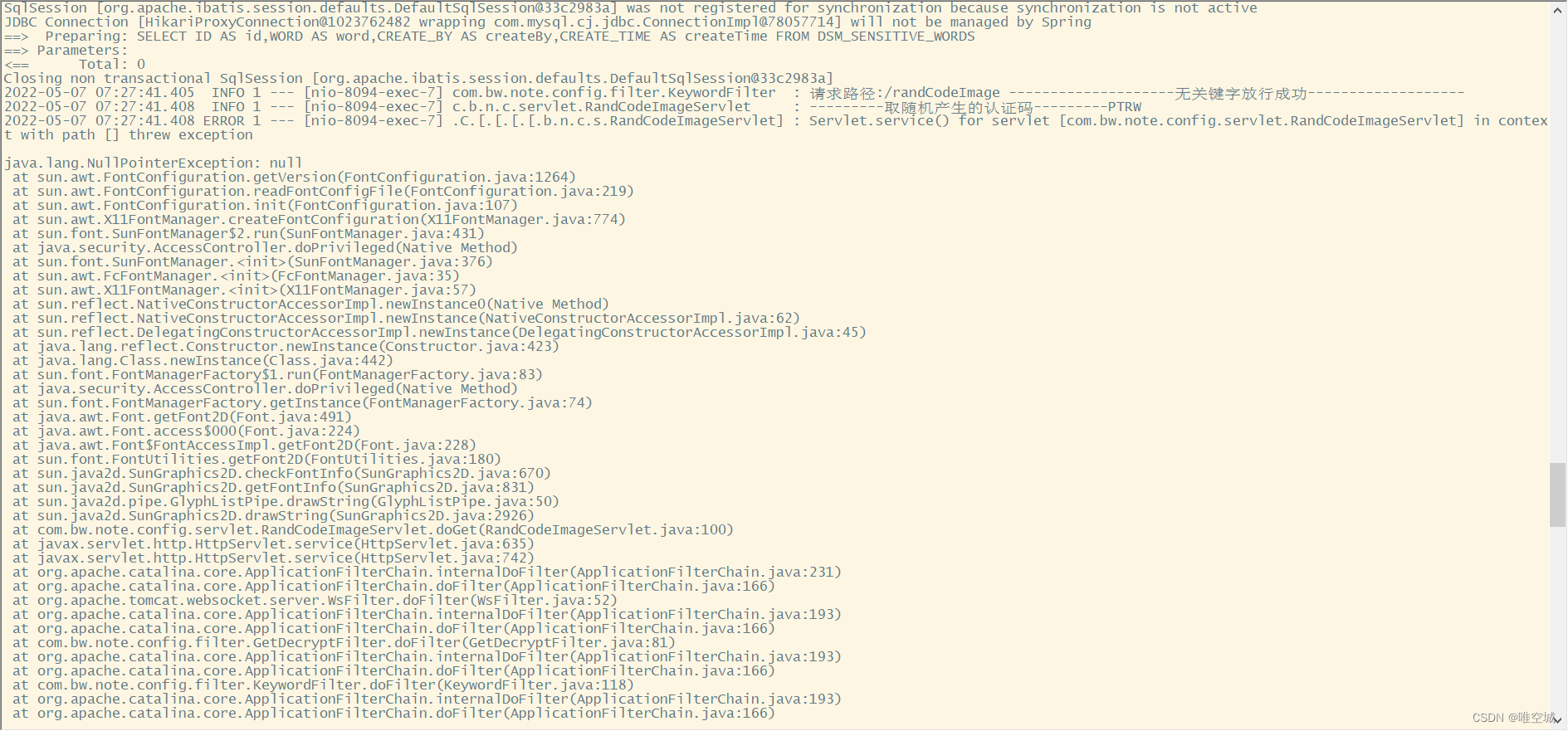
发现是jdk的锅。 我一开始的时候,jar包的Dockerfile使用的是
FROM openjdk:8-jdk-alpine
最后发现,openjdk镜像中对于一些jdk底层jar包并不支持,后来使用
FROM frolvlad/alpine-oraclejdk8:slim
完美解决问题。








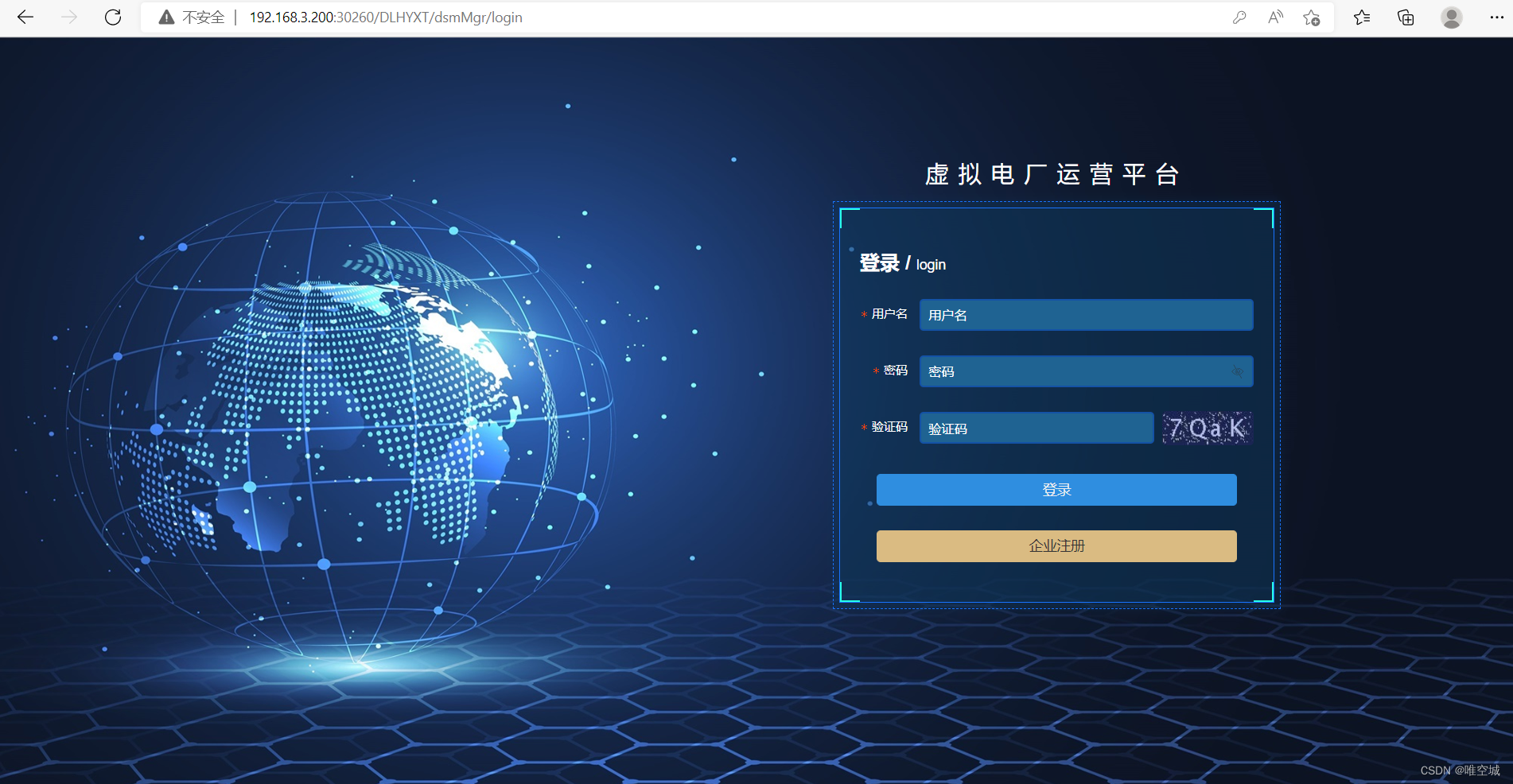















 3万+
3万+











 被折叠的 条评论
为什么被折叠?
被折叠的 条评论
为什么被折叠?








